Benutzerdefinierte Variablen können Sie individuell bezeichnen und mit Informationen befüllen (lassen). Beispielsweise können Sie diese zur Werteberechnung verwenden oder um Hinweise oder häufig verwendete Texte zur Wiederverwendung abzulegen.
Im Folgenden zeige ich Ihnen, wie Sie einen Hinweistext hinterlegen und an beliebig vielen Stellen eines Projektes ausgeben können.
Anmerkung: Benutzerdefinierte Variablen können nur innerhalb eines Projektes abgelegt werden und stehen nicht projektübergreifend zur Verfügung.
Benutzerdefinierte Variable anlegen
So legen Sie eine benutzerdefinierte Variable an:
- Wählen Sie in der Menüleiste Projekt > Aktionen.
Das Fenster Aktionsdialogfeld öffnet sich. - Wählen Sie das Register Variablen.
- Wählen Sie den Typ Benutzer.
- Klicken Sie auf Neu hinzufügen.
- Tragen Sie einen Namen ein, z. B. „Hinweis“.
- Tragen Sie einen Wert ein, z. B. „Beachten Sie:“.
Hinweis: Captivate hat Probleme mit Umlauten und dem ß. Sie können keine Variablen ausgeben, die nur aus einem oder mehreren Umlauten/ß bestehen (z. B. „ä“). Umlaute und das ß sind in benutzerdefinierten Variablen nur möglich, wenn diese zusammen mit anderen Buchstaben oder innerhalb eines Wortes stehen (z. B. „Äpfel“). - Optional: Tragen Sie eine Beschreibung für Ihre Variable ein.
- Klicken Sie auf Schließen.
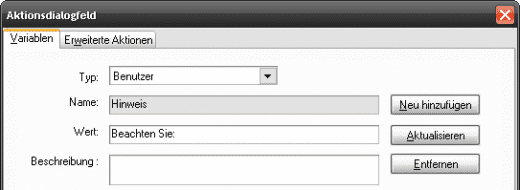
Sie haben nun eine benutzerdefinierte Variable angelegt. Diese wird innerhalb des Projektes (oder einer Projektvorlage) abgespeichert.
Benutzerdefinierte Variable ausgeben
So geben Sie benutzerdefinierte Variablen aus:
- Fügen Sie eine neue Textbeschriftung ein.
- Wählen Sie in den Eigenschaften der Textbeschriftung oder über die Symbolleiste Textbearbeitung die Option Variable einfügen
 .
.
Das Fenster Variable einfügen öffnet sich. - Wählen Sie den Variablentyp Benutzer.
- Wählen Sie bei Variablen die benutzerdefinierte Variable aus, die Sie ausgeben möchten, z. B. Hinweis.
Info: Die Maximale Länge steht für die Anzahl an Zeichen, die maximal in der Variablen hinterlegt und ausgegeben wird. Wenn Sie längere Texte als benutzerdefinierte Variablen hinterlegen, müssen Sie diesen Wert entsprechend erhöhen. Andernfalls werden nicht alle Informationen ausgegeben. - Klicken Sie auf OK.
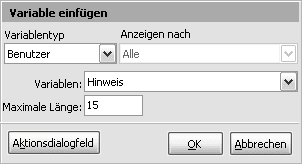
Hinweis: Wenn Sie Variablen in Textbeschriftungen einfügen, die bereits Texte mit Umlauten oder dem ß enthalten: Die Umlaute dieser Textbeschriftungen werden nicht mehr korrekt dargestellt. Dies ist ein Programmfehler. Verwenden Sie keine Variablen in Textbeschriftungen, die Umlaute enthalten.
Workaround: Hinterlegen Sie die Texte entweder komplett in den benutzerdefinierten Variablen oder geben Sie die Variablen mit Hilfe von zusätzlichen transparenten Textbeschriftungen aus.
Wir werden uns in den kommenden Artikeln weiter mit Variablen und verschiedenen denkbaren Einsatzformen beschäftigen. Nächste Woche behandeln wir das Thema “Erweiterte Aktionen”.
2 Gedanken zu „Benutzerdefinierte Variablen: Beliebige Informationen auf Abruf“
Hallo,
Kann man die Standardlänge der Zeichen auf beispielsweise 50 erhöhen? Wenn man die Variable überden Button “Variable einfügen” einfügt kann man die Länge individuell angeben, jedoch bei direkter Eingabe von $$Variable$$ sind immer Standardmäßig 15 Zeichen, was mir zu wenig ist.
MfG
M.Ober
Hallo Herr Ober,
im Fenster “Variable einfügen” (Screenshot nach Schritt 5) können Sie die Zeichenanzahl (Maximale Länge) ändern.
Beste Grüße
das tecwriter-Team
Kommentare sind geschlossen.